在进行每一次编辑操作时都需要确定被操作的对象,也就是要明确对哪个或哪些图形对象进行编辑。选择了对象后,被选中的对象就会变成虚线,然后可以进行编辑命令的操作。下面将介绍一些常用的选择对象的方法。
1)直接拾取方式
把光标移动到对象上直接单击选择,可以连续选择,如图3.25所示。

图3.25
2)窗口选择方式(window)
该方式是从左向右拖动鼠标拉出一个实线矩形框,完全包含在窗口中的对象将被选中,如
图3.26所示。
3)窗口交叉选择方式(crossing)
该方式拉矩形框选择对象的方法,从右向左拖动鼠标拉出一个虚线矩形框,完全包含在窗口中的对象以及与窗口相交的对象都将被选中,如图3.27所示。

图3.26

图3.27
4)“WP”选择方式
该方式通过由若干个角点组成的不规则多边形来选取对象。当命令行提示“选择对象”时,输入“WP”,移动鼠标创建一个实线多边形窗口,完全包含在不规则多边形窗口中的对象将被选中,如图3.28所示。
5)“CP”选择方式
该方式通过由若干个角点组成的不规则多边形来选取对象。当命令行提示“选择对象”时,输入“CP”,移动鼠标创建一个虚线多边形窗口,完全包含在不规则多边形窗口中的对象以及与多边形相交的对象将被选中,如图3.29所示。
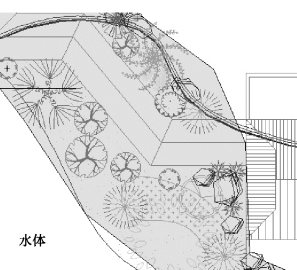
图3.28

图3.29(www.daowen.com)
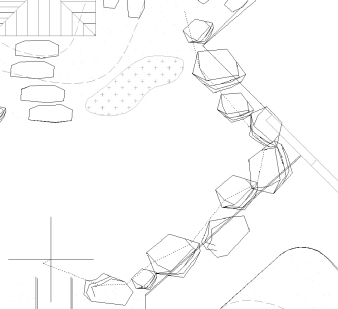
图3.30
6)栏选方式(fence)
当命令行提示“选择对象”时,输入“F”,可创建一个开放的多点折线,与折线相交的对象均被选中,如图3.30所示。
7)前一次方式(previous)
当命令行提示“选择对象”时,输入“P”,将选择刚才作图过程中前一次所选中的对象。
8)最后方式(last)
当命令行提示“选择对象”时,输入“L”,将选中最后绘制的对象。
9)移走方式(remove)
在输入编辑命令后并已经选择了若干个对象时,输入“R”,用上面的任何一种选择方法选择对象,被选择的对象将从选择集中被删除,完成后回车结束选择操作。
10)增加方式(add)
在执行上面介绍的Remove命令的过程中,输入“A”,将恢复到添加选择对象的状态。
11)全选方式(all)
当命令行提示“选择对象”时,输入“ALL”,则整个绘图区中所有的对象将被选中(冻结和关闭图层上的对象除外)。
注意:窗口和交叉选择方式是绘图最常用的两种选择方法,其他“WP”选项、“CP”选项、“F”选项、“P”选项都是绘图者常用的技巧选项,需熟练掌握。
[项目小结]
本项目介绍了AutoCAD2014中的编辑命令,读者必须熟练地掌握这些基本的编辑命令才能熟练地绘制图形,提高工作效率。
[能力拓展]
绘制随书所附光盘中项目3文件夹内“花窗”图纸(图3.31)。
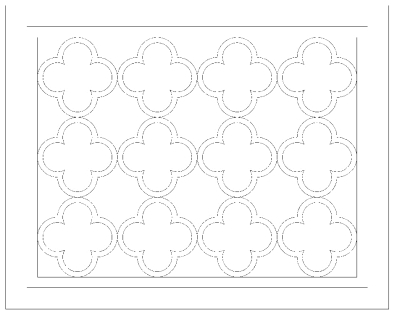
图3.31
免责声明:以上内容源自网络,版权归原作者所有,如有侵犯您的原创版权请告知,我们将尽快删除相关内容。






